Pygame
Pygame是一个开源的Python模块,专门用于多媒体应用(如电子游戏)的开发,其中包含对图像、声音、视频、事件、碰撞等的支持。Pygame建立在SDL的基础上,SDL是一套跨平台的多媒体开发库,用C语言实现,被广泛的应用于游戏、模拟器、播放器等的开发。而Pygame让游戏开发者不再被底层语言束缚,可以更多的关注游戏的功能和逻辑。
Pygame安装方法
通过pygame中draw模块的函数可以在窗口上绘图,可以绘制的图形包括:线条、矩形、多边形、圆、椭圆、圆弧等。需要说明的是,屏幕坐标系是将屏幕左上角设置为坐标原点(0, 0),向右是x轴的正向,向下是y轴的正向,在表示位置或者设置尺寸的时候,我们默认的单位都是像素。所谓像素就是屏幕上的一个点,你可以用浏览图片的软件试着将一张图片放大若干倍,就可以看到这些点。pygame中表示颜色用的是色光三原色表示法,即通过一个元组或列表来指定颜色的RGB值,每个值都在0~255之间,因为是每种原色都用一个8位(bit)的值来表示,三种颜色相当于一共由24位构成,这也就是常说的“24位颜色表示法”。
如果需要直接加载图像到窗口上,可以使用pygame中image模块的函数来加载图像,再通过之前获得的窗口对象的blit方法渲染图像,代码如下所示。如下:
# 通过指定的文件名加载图像
ball_image = pygame.image.load('ball.png')
# 在窗口上渲染图像
screen.blit(ball_image, (50, 50))
在事件循环中对鼠标事件进行处理,通过事件对象的type属性可以判定事件类型,再通过pos属性就可以获得鼠标点击的位置。如果要处理键盘事件也是在这个地方,做法与处理鼠标事件类似。
from enum import Enum, unique
from math import sqrt
from random import randint
import pygame
@unique
class Color(Enum):
"""颜色"""
RED = (255, 0, 0)
GREEN = (0, 255, 0)
BLUE = (0, 0, 255)
BLACK = (0, 0, 0)
WHITE = (255, 255, 255)
GRAY = (242, 242, 242)
@staticmethod
def random_color():
"""获得随机颜色"""
r = randint(0, 255)
g = randint(0, 255)
b = randint(0, 255)
return (r, g, b)
class Ball(object):
"""球"""
# x,y为鼠标位置,即圆心,radius是半径,sx,sy为圆沿x轴和y轴的移动速度
def __init__(self, x, y, radius, sx, sy, color=Color.RED):
"""初始化方法"""
self.x = x
self.y = y
self.radius = radius
self.sx = sx
self.sy = sy
self.color = color
self.alive = True
def move(self, screen):
"""移动"""
self.x += self.sx
self.y += self.sy
# 碰撞检测,(其实pygame的sprite(动画精灵)模块就提供了对碰撞检测的支持)
if self.x - self.radius <= 0 or \
self.x + self.radius >= screen.get_width():
self.sx = -self.sx
if self.y - self.radius <= 0 or \
self.y + self.radius >= screen.get_height():
self.sy = -self.sy
def eat(self, other):
"""吃其他球"""
if self.alive and other.alive and self != other:
dx, dy = self.x - other.x, self.y - other.y
distance = sqrt(dx ** 2 + dy ** 2)
# 圆心欧式距离小于两者半径之和
if distance < self.radius + other.radius \
and self.radius > other.radius:
other.alive = False
self.radius = self.radius + int(other.radius * 0.146)
# 碰撞音效
soundwav = pygame.mixer.Sound('sword.wav')
soundwav.play()
def draw(self, screen):
"""在窗口上绘制球"""
pygame.draw.circle(screen, self.color,
(self.x, self.y), self.radius, 0)
def main():
# 定义用来装所有球的容器
balls = []
# 初始化导入的pygame中的模块
pygame.init()
pygame.mixer.init()
# 初始化用于显示的窗口并设置窗口尺寸
screen = pygame.display.set_mode((800, 600))
# 设置当前窗口的标题
pygame.display.set_caption('大球吃小球')
# 背景音乐
soundmp3 = pygame.mixer.Sound('soundroll.ogg') # 载入音乐
# 音乐可以是ogg、mp3、wav等格式
# 载入的音乐不会全部放到内容中,而是以流的形式播放的,即在播放的时候才会一点点从文件中读取
soundmp3.play(-1) # 播放载入的音乐
# play(loops=0, start=0.0) -> None
# 参数1:控制音乐播放的次数。播放(5)将使音乐播放一次,然后重复5次,总共是6次。如果循环是-1,那么音乐就会无限重复
# 参数2:起始位置的参数控制着歌曲开始播放的地方。起始位置取决于音乐演奏的格式。MP3和OGG以时间为单位(以秒为单位)。MOD音乐是模式的序号。如果不能设置起始位置,通过一个startpos将会抛出一个NotImplementedError
running = True
# 开启一个事件循环处理发生的事件
while running:
# 从消息队列中获取事件并对事件进行处理
for event in pygame.event.get():
if event.type == pygame.QUIT:
running = False
# 处理鼠标事件的代码
if event.type == pygame.MOUSEBUTTONDOWN and event.button == 1:
# 获得点击鼠标的位置
x, y = event.pos
radius = randint(10, 100)
sx, sy = randint(-5, 5), randint(-5, 5)
color = Color.random_color()
# 在点击鼠标的位置创建一个球(大小、速度和颜色随机)
ball = Ball(x, y, radius, sx, sy, color)
# 将球添加到列表容器中
balls.append(ball)
screen.fill((255, 255, 255))
# 取出容器中的球 如果没被吃掉就绘制 被吃掉了就移除
for ball in balls:
if ball.alive:
ball.draw(screen)
else:
balls.remove(ball)
pygame.display.flip()
# 每隔40毫秒就改变球的位置再刷新窗口
pygame.time.delay(40)
for ball in balls:
ball.move(screen)
# 检查球有没有吃到其他的球
for other in balls:
ball.eat(other)
if __name__ == '__main__':
main()
补充说明:
1.游戏改进:
刷新窗口以及让球移动起来的代码并不应该放在事件循环中,用一个后台线程来处理这些事可能是更好的选择。还可以在游戏中加入背景音乐以及在球与球发生碰撞时播放音效,利用pygame的mixer和music模块。如果需要进行3D游戏开发,可是使用Panda3D
2.游戏帧率:
帧数就是在1秒钟时间里传输的图片的量,也可以理解为图形处理器每秒钟能够刷新几次,通常bai用fps(Frames Per Second)表示。每一帧都是静止的图象,快速连续地显示帧便形成了运动的假象。高的帧率可以得到更流畅、更逼真的动画。帧数 (fps) 越高,所显示的动作就会越流畅。 但是文件大小会变大。当物体在快速运动时, 当人眼所看到的影像消失后,人眼仍能继续保留其影像1/24秒左右的图像,这种现象被称为视觉暂留现象。是人眼具有的一种性质。人眼观看物体时,成像于视网膜上,并由视神经输入人脑,感觉到物体的像。但当物体移去时,视神经对物体的印象不会立即消失,而要延续1/24秒左右的时间,人眼的这种性质被称为“眼睛的视觉暂留”。就是说,无论你帧率有多高,60帧或120帧,最后我们仅仅能分辨其中的30帧而已。 而1/24秒大约就是40ms,所以代码中使用40ms作为刷新时间,刷新时间等于或者高于1/24秒,动画会更流畅。







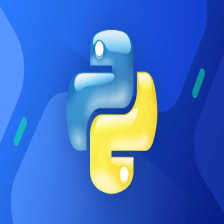

















 1511
1511

 被折叠的 条评论
为什么被折叠?
被折叠的 条评论
为什么被折叠?










